Inserimento materie fittizie/obiettivi per scrutinio primaria da registro elettronico
In questa guida vedremo come inserire da registro elettronico delle Materie fittizie/obiettivi per lo scrutinio della primaria:
Dopo aver effettuato l'accesso al registro elettronico ed aver scelto la relativa classe e materia d'interesse si dovrà:
Cliccare sulla voce Scrutinio
Successivamente dopo aver cliccato sullo scrutinio sarà necessario andare in impostazioni scrutinio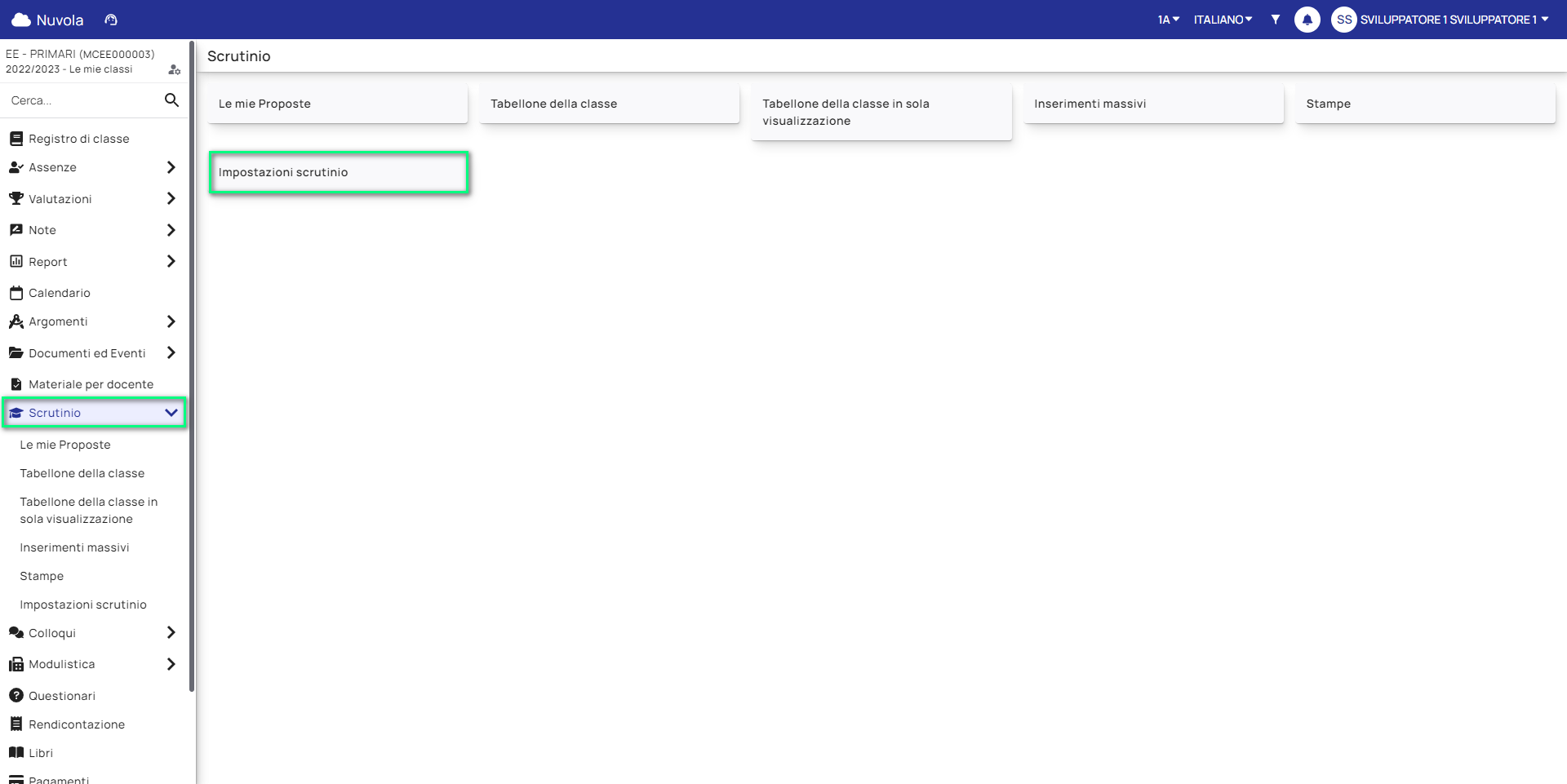
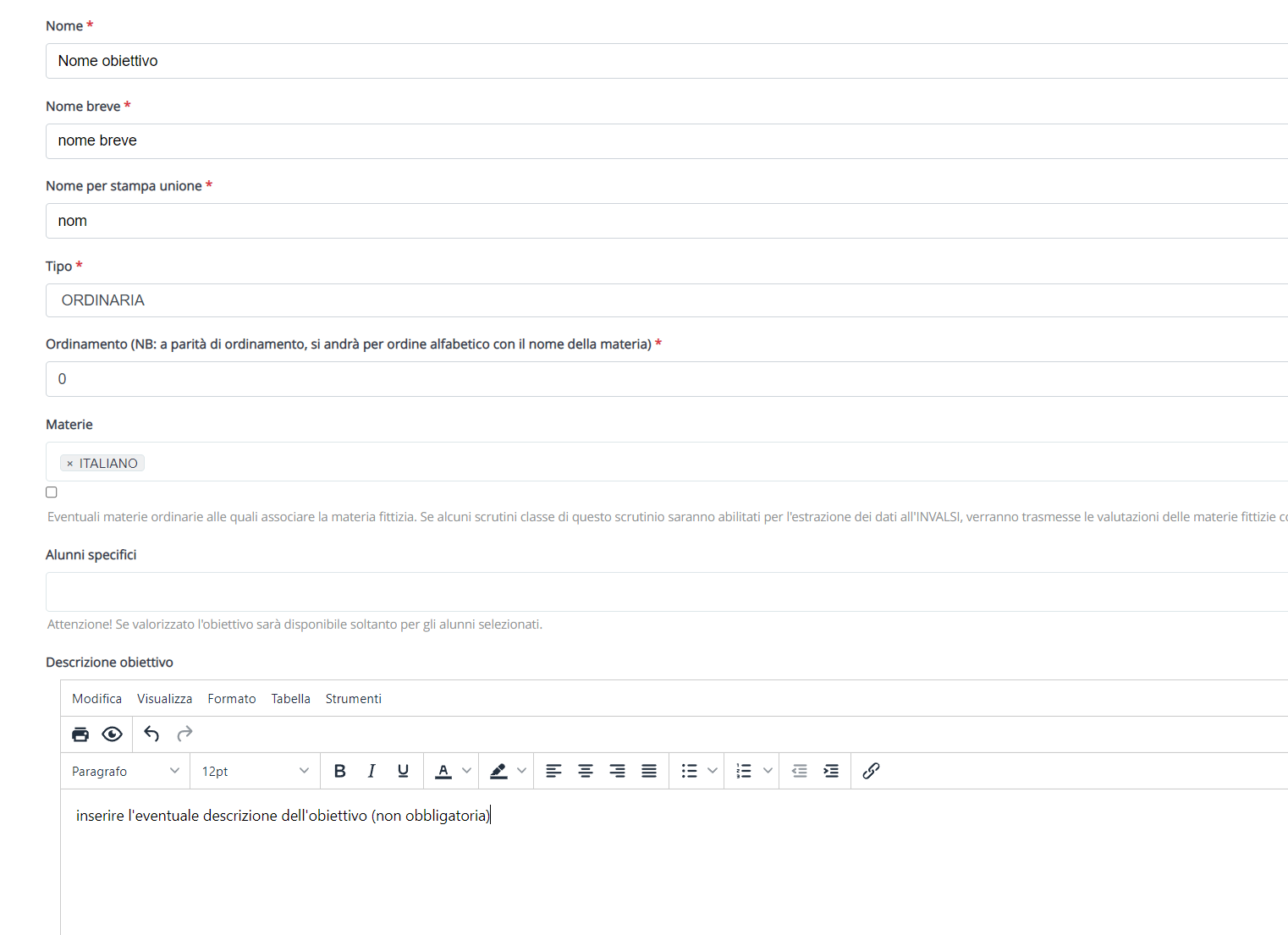
Cliccare sulla voce Scrutinio
Sarà poi necessario scegliere lo scrutinio d'interesse ed all'interno di "impostazione da modificare" scegliere Materie Fittizie/Obiettivi per poi cliccare su "PROCEDI"

Cliccare su "CREA NUOVO" ed inserire le informazioni relative allo scrutinio come da immagine:
Legenda per la compilazione
- Nome → Nome dell'obiettivo che poi risulterà nel tabellone e nella scheda (NON SI TRATTA DI TUTTA LA DESCRIZIONE)
- Nome breve → Sigla dell'obiettivo Serve solo per uso interno, consigliamo di mettere le iniziali della materia seguito dal numero della classe e dal progressivo dell'obiettivo (ES ad esempio se nella classi prime ci saranno più obiettivi per italiano per il primo obiettivo -> ITA1.1, per il secondo ITA1.2).
- Nome per stampa unione → Serve solo per uso interno, consigliamo di copiare lo stesso codice inserito nel campo precedente "Nome breve".
N.B. ATTENZIONE IL NOME DI STAMPA UNIONE DEVE ESSERE DIVERSO PER OGNI OBIETTIVO - Tipo → Impostare "ORDINARIA" per tutte le materie tranne che per Religione, Attività alternativa ed Educazione Civica dove occorrerà selezionare la tipologia corrispondente.
- Ordinamento → Nel caso di più obiettivi per la stessa materia, impostare l'ordinamento all'interno della materia che poi verrà riportato nel tabellone e nelle schede.
- Materie → Impostare la materia di riferimento alla quale si riferisce l'obiettivo.
- Alunni specifici → compilare solo se vuole specificare obiettivi specifici che devono essere valutati per singoli alunni (ad esempio per il sostegno)
- Descrizione obiettivo → Inserire la descrizione estesa dell'obiettivo. (nel tabellone si potrà visualizzare passando con il mouse sopra al NOME dell'obiettivo)
Una volta compilato quanto sopra cliccare sul pulsante SALVA
Related Articles
Come abilitare il docente alla creazione degli obiettivi per lo scrutinio della scuola primaria
In questa guida vedremmo come abilitare i docenti alla creazione degli obiettivi per la scuola primaria durante lo scrutinio A - abilitare il docente ordinario per abilitare i docenti alla creazione degli obiettivi per le materie insegnate B - ...Copiare obiettivi in itinere nello scrutinio
Questa procedura vi consentirà di creare gli obiettivi di scrutinio partendo dagli obiettivi utilizzati per le valutazioni in itinere. Prima di effettuare l'operazione si consiglia di andare a verificare che nel percorso "Scrutinio → Materie ...Creazione scrutinio prima frazione (Primaria)
In questa guida illustreremo i passaggi per poter creare e configurare lo scrutinio della prima frazione per la scuola primaria CREAZIONE NUOVO SCRUTINIOEntrando nell'area di amministrazione, cliccare dal menù sinistro su scrutinio Nella schermata di ...Copiare le materie/fittizie obiettivo da scrutinio anno scolastico precedente
Per poter copiare gli obiettivi di scrutinio dall'anno precedente a quello successivo occorre entrare da segreteria nell'anno scolastico precedente. Nel menù laterale di sinistra occorre cliccare su "Scrutinio". Nella riga dello scrutinio di ...Cancellare un obiettivo abbinato ad alunni specifici dopo la copia dello scrutinio in plessi differenti
Per cancellare un obiettivo abbinato ad un alunno specifico dopo aver effettuato la copia dello scrutinio, occorre da segreteria andare in "Scrutinio". Nella riga dello scrutinio di riferimento occorre cliccare sul pulsante "Materie ...